Trong một thời gian dài, ứng dụng Photos (Ảnh) mặc định trên Windows 11 thường bị coi là đơn điệu, chỉ phục vụ mục đích xem ảnh cơ bản. Tuy nhiên, Microsoft đã không ngừng cải tiến và giờ đây, với sự tích hợp mạnh mẽ của các tính năng dựa trên trí tuệ nhân tạo (AI), việc chỉnh sửa ảnh chất lượng cao trở nên dễ dàng và tiếp cận được với mọi người dùng. Điều này biến Photos app thành một công cụ mạnh mẽ, giúp bạn tạo ra những bức ảnh chuyên nghiệp mà không cần đến phần mềm phức tạp của bên thứ ba. Hãy cùng tìm hiểu sâu hơn về các khả năng AI ấn tượng mà Photos app trên Windows 11 mang lại.
1. Xóa Vật Thể Không Mong Muốn với Generative Erase (Xóa Tạo Sinh)
Tính năng Generative Erase trong ứng dụng Photos là một bước tiến vượt bậc, cho phép bạn loại bỏ dễ dàng những chi tiết gây xao nhãng khỏi bức ảnh của mình. Cho dù đó là người lạ vô tình lọt vào khung hình, các vật thể không mong muốn ở hậu cảnh, hay những khuyết điểm nhỏ trên chủ thể, Generative Erase đều có thể xử lý mượt mà.
Công cụ này sử dụng AI tạo sinh tiên tiến để tự động điền đầy vùng trống sau khi vật thể bị xóa. Hệ thống học máy tinh vi sẽ phân tích môi trường xung quanh, ước tính các pixel nên trông như thế nào mà không có vật thể ban đầu, sau đó tạo ra nội dung hòa trộn một cách tự nhiên và không thể phát hiện. Đặc biệt, Microsoft cam kết rằng toàn bộ quá trình này được thực hiện cục bộ trên thiết bị của bạn, đảm bảo dữ liệu cá nhân của bạn không bao giờ rời khỏi máy.
Để sử dụng tính năng Generative Erase, bạn có thể thực hiện theo các bước sau:
- Mở một bức ảnh trong ứng dụng Photos và chọn tùy chọn Edit (Chỉnh sửa).
- Chọn công cụ Erase (Xóa) từ bộ công cụ có sẵn.
- Điều chỉnh Brush size (Kích thước cọ) phù hợp, sau đó tô lên vật thể hoặc khu vực bạn muốn loại bỏ. Generative Erase sẽ tự động áp dụng hiệu ứng ngay khi bạn thực hiện các nét cọ.
- Để kiểm soát thủ công hơn, bạn có thể tắt tùy chọn Auto apply (Tự động áp dụng). Sử dụng công cụ cọ để chọn vật thể hoặc khu vực cần xóa. Tiếp theo, dùng Add mask (Thêm mặt nạ) để chọn vùng muốn áp dụng hiệu ứng và Remove mask (Xóa mặt nạ) để bỏ chọn các khu vực không mong muốn. Sau khi hoàn tất, nhấp vào Erase, và tính năng xóa tạo sinh sẽ áp dụng hiệu ứng lên vùng đã chọn.
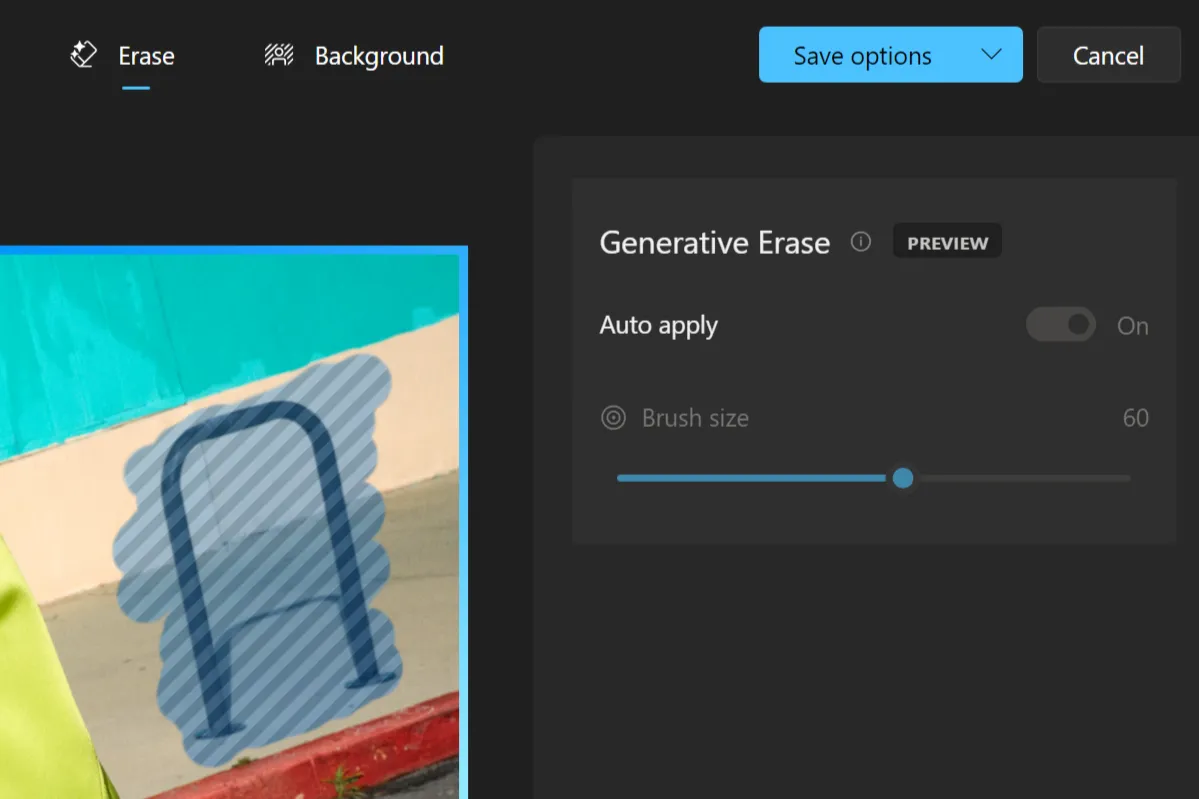 Hướng dẫn sử dụng tính năng Xóa Tạo Sinh (Generative Erase) trên ứng dụng Photos Windows 11
Hướng dẫn sử dụng tính năng Xóa Tạo Sinh (Generative Erase) trên ứng dụng Photos Windows 11
Generative Erase là sự tiến hóa dựa trên AI từ công cụ Spot Fix cũ, mang lại kết quả liền mạch và chân thực hơn đáng kể. Nó cung cấp một cách đơn giản để nâng cao chất lượng ảnh của bạn mà không cần đến phần mềm chỉnh sửa ảnh chuyên sâu.
2. Dễ Dàng Điều Chỉnh và Thay Đổi Nền Ảnh Chuyên Nghiệp
Ứng dụng Photos cũng cho phép bạn thêm nét chuyên nghiệp cho hình ảnh một cách dễ dàng thông qua hàng loạt khả năng chỉnh sửa nền. Ban đầu, ứng dụng đã cung cấp tính năng Background Blur (Làm mờ nền), giúp làm nổi bật chủ thể bằng cách làm mờ hậu cảnh, tương tự như chế độ chân dung trên điện thoại thông minh. Tuy nhiên, Photos app giờ đây còn cho phép bạn loại bỏ hoàn toàn nền đã được tách biệt hoặc thay thế nó bằng một màu sắc khác.
Hãy làm theo các bước sau để tách chủ thể khỏi nền và sau đó áp dụng hiệu ứng làm mờ, loại bỏ hoặc thay thế nền:
- Mở một bức ảnh trong ứng dụng Photos và chọn tùy chọn Edit (Chỉnh sửa).
- Chọn Background (Nền). Nền ảnh sẽ được tự động nhận diện và làm nổi bật.
- Bạn có thể bật Background brush tool (Công cụ cọ nền) để điều chỉnh Brush size (Kích thước cọ) và Brush softness (Độ mềm cọ). Sử dụng Add mask (Thêm mặt nạ) để thêm các khu vực vào phần nền hoặc Remove mask (Xóa mặt nạ) để bỏ chọn một phần của vùng chọn.
- Khi nền đã được xác định chính xác, bạn có thể chọn Blur (Làm mờ), Remove (Xóa), hoặc Replace (Thay thế).
- Nếu chọn Blur, sử dụng thanh trượt để điều chỉnh Blur intensity (Cường độ làm mờ).
- Chọn Remove để xóa bỏ hoàn toàn nền ảnh.
- Chọn Replace, sau đó sử dụng bảng màu để chọn màu nền mới. Bạn cũng có thể chỉ định mã màu hex hoặc giá trị RGB cho màu sắc mong muốn.
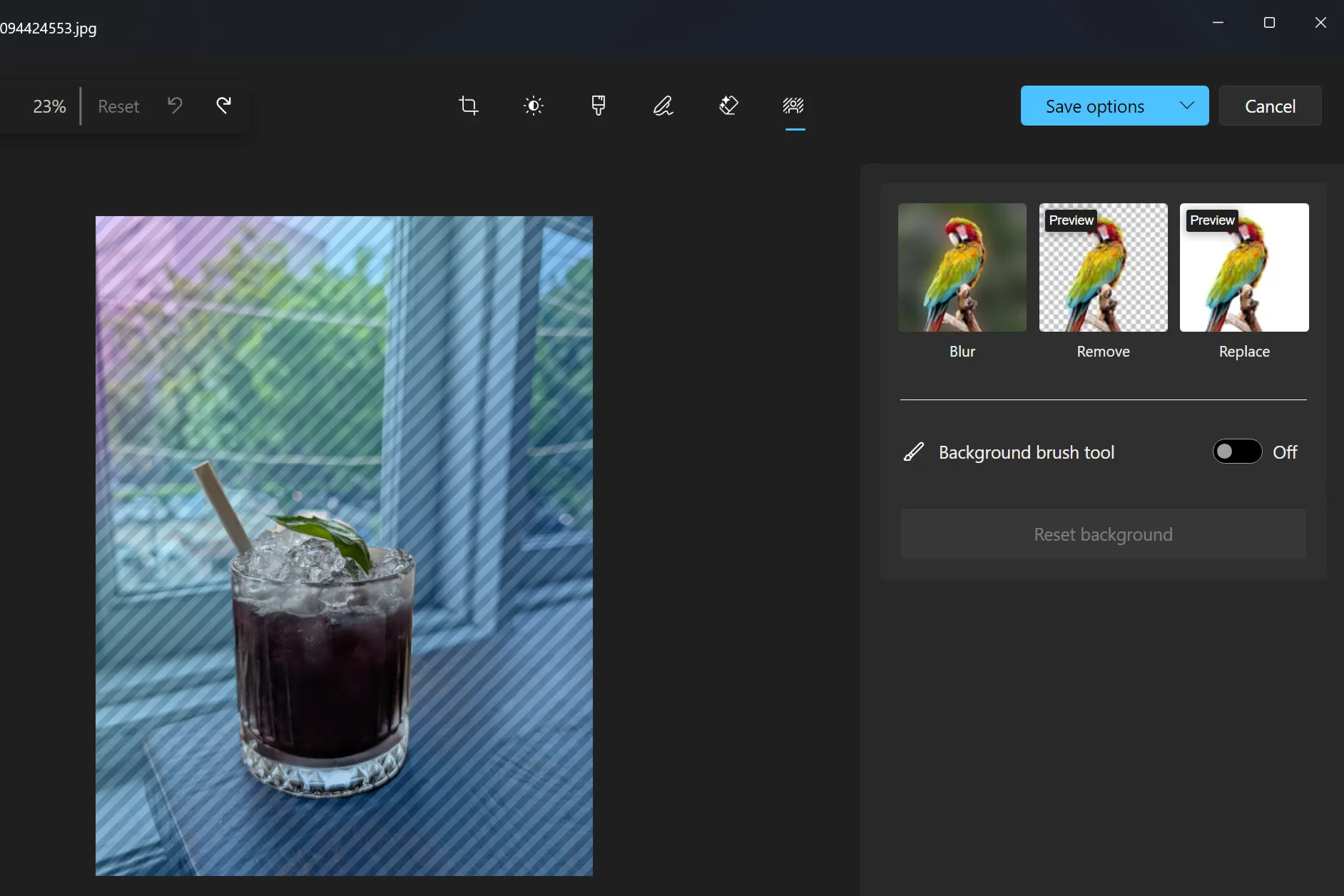 Thao tác thay đổi và làm mờ nền ảnh trong ứng dụng Photos Windows 11
Thao tác thay đổi và làm mờ nền ảnh trong ứng dụng Photos Windows 11
Tương tự như tính năng Erase, quá trình chỉnh sửa nền được thực hiện hoàn toàn cục bộ, đảm bảo dữ liệu cá nhân của bạn không bao giờ rời khỏi thiết bị.
3. Nâng cấp Ảnh Chất Lượng Thấp với Super Resolution (Siêu Độ Phân Giải)
Super Resolution (Siêu Độ Phân Giải) là một tính năng tiện lợi giúp cải thiện và phóng to các bức ảnh có độ phân giải thấp, chất lượng kém. Đây là giải pháp lý tưởng để phục hồi những bức ảnh cũ, bị biến dạng hoặc để tạo ra các bản in lớn hơn.
Super Resolution sử dụng AI để nâng cấp hình ảnh lên đến 8 lần kích thước gốc. Về cơ bản, nó tăng số lượng pixel trong ảnh, chuyển đổi từ độ phân giải thấp sang độ phân giải cao hơn. Điều này không chỉ làm cho hình ảnh lớn hơn và phù hợp để in hoặc xem trên màn hình lớn hơn mà còn giúp cải thiện chất lượng ảnh, làm cho bức hình trông sắc nét và rõ ràng hơn. Tuy nhiên, kết quả có thể thay đổi tùy thuộc vào chất lượng ảnh gốc.
Để nâng cấp và cải thiện ảnh trong ứng dụng Photos bằng Super Resolution, bạn có thể làm theo các bước sau:
- Mở một bức ảnh trong ứng dụng Photos và chọn tùy chọn Edit (Chỉnh sửa).
- Chọn Super resolution (Siêu độ phân giải) từ các tùy chọn chỉnh sửa có sẵn.
- Với thanh trượt Scale (Tỷ lệ), chọn mức độ nâng cấp mong muốn.
- Khi ảnh đã được nâng cấp, bạn sẽ thấy bản xem trước so sánh giữa ảnh gốc (trước) và ảnh đã cải thiện (sau) để dễ dàng hình dung sự khác biệt.
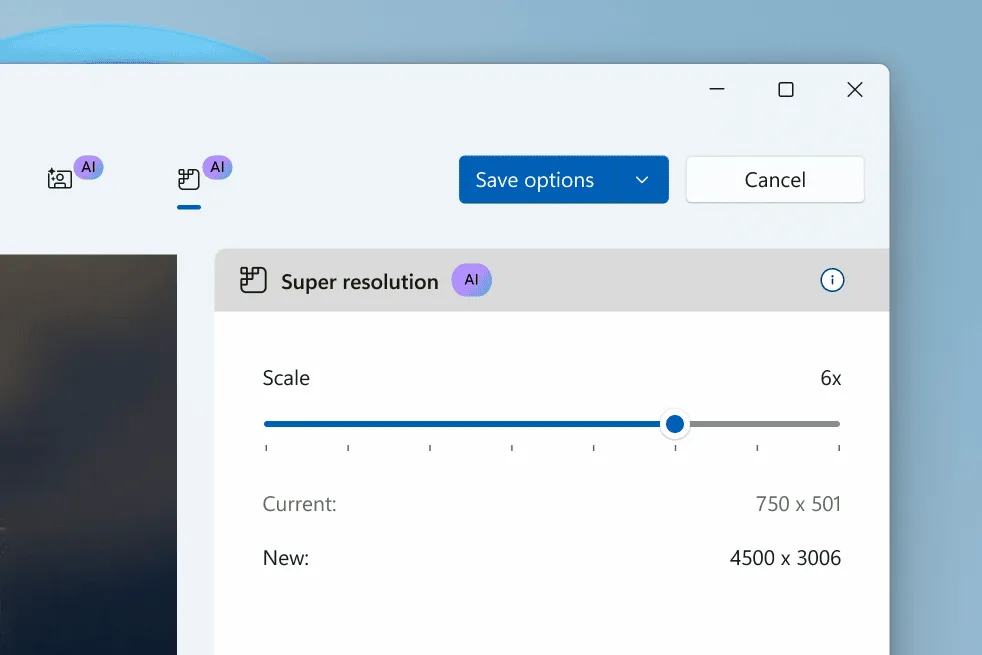 Tính năng Super Resolution (Siêu Độ Phân Giải) giúp cải thiện ảnh trong Photos Windows 11
Tính năng Super Resolution (Siêu Độ Phân Giải) giúp cải thiện ảnh trong Photos Windows 11
Cần lưu ý rằng Super Resolution trong Photos là tính năng độc quyền cho các dòng máy Copilot+ PC. Nó tận dụng Bộ xử lý thần kinh (NPU) trên Copilot+ PC của bạn để nâng cấp ảnh một cách hiệu quả—cụ thể là xử lý cục bộ trên máy tính của bạn. Super Resolution trong Photos, cùng với một loạt các trải nghiệm AI mới cho Copilot+ PC, là một phần của Bản cập nhật Windows 11 2024 (còn được gọi là Windows 11, phiên bản 24H2) và các bản cập nhật ứng dụng tiếp theo từ Microsoft Store. Một bản xem trước của tính năng này dành cho Copilot+ PC chạy chip Snapdragon đã được cung cấp cho Người dùng nội bộ Windows 11, và bản cập nhật hiện đã chính thức ra mắt, với việc triển khai theo từng giai đoạn cho các thiết bị và thị trường chọn lọc bắt đầu từ ngày 1 tháng 11.
Những cải tiến gần đây của ứng dụng Photos trên Windows 11, cùng với việc tích hợp iCloud và OneDrive, đã biến nó thành một công cụ chỉnh sửa ảnh cực kỳ tiện dụng. Hầu hết người dùng phổ thông không còn cần đến ứng dụng của bên thứ ba cho các tác vụ chỉnh sửa ảnh cơ bản. Điều này đặc biệt đúng khi Microsoft đã tích hợp miễn phí các tính năng mạnh mẽ được hỗ trợ bởi AI này vào hệ điều hành Windows. Hãy trải nghiệm và chia sẻ nhận định của bạn về những tính năng AI đột phá này trong ứng dụng Photos của Windows 11!